
Pas toujours simple de sécuriser la connexion des élèves en salle info, ou sur les ordis de la classe. Aujourd’hui, une astuce trèèèès simple mais terriblement efficace. Pour la démonstration, j’ai choisi Le Petit Bureau de monecole comme site de destination, mais vous pouvez le faire avec ce que vous souhaitez.
Pour commencer, rendez-vous sur le site que vous souhaitez proposer.
Si possible, le site doit être une passerelle vers d’autres outils numériques, pour éviter de devoir faire un nouveau raccourci pour chaque outil que vous souhaitez utiliser (comme Le Petit Bureau, oui j’insiste).
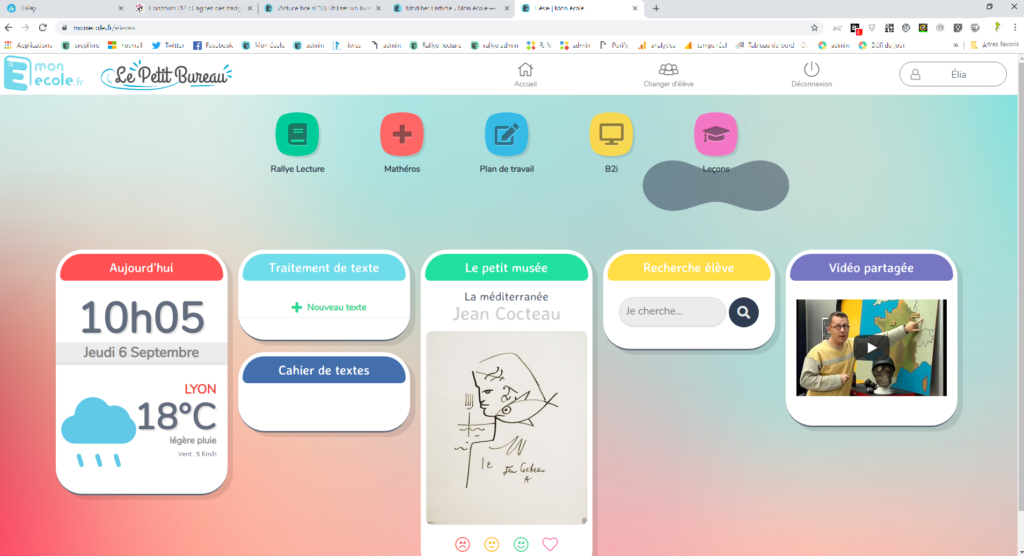
Pour cette première étape, il faut utiliser le navigateur Chrome (qui est communément admis comme étant le plus performant). Une fois sur le site choisi, vous n’avez qu’à cliquer sur les options du navigateur (les 3 petits points tout en haut à droite).
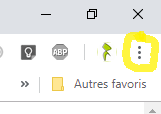
Puis sélectionnez plus d’outil > Créer un raccourci :
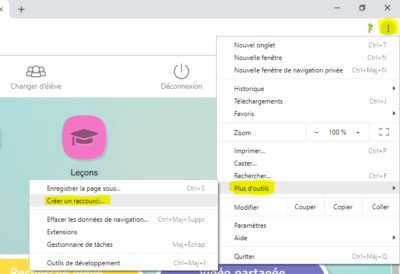
Une fenêtre s’ouvre, renommez le raccourci comme vous le souhaitez et cliquez sur Créer (en s’assurant que la case « ouvrir dans une fenêtre » est bien cochée).
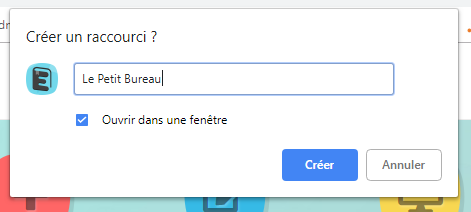
C’est terminé, le raccourci est créé sur le bureau de votre ordinateur. Mon conseil, supprimez tous les raccourcis existants de tous les navigateurs internet (chrome, firefox, IE, Edge, Safari…) ainsi l’élève n’aura pas la possibilité de se rendre dans le navigateur.

En cliquant sur ce raccourci, l’élève arrive directement sur le site choisi, dans un navigateur épuré de toute barre d’adresses, barre de favoris et donc de toute possibilité d’aller se balader ailleurs sur le net.
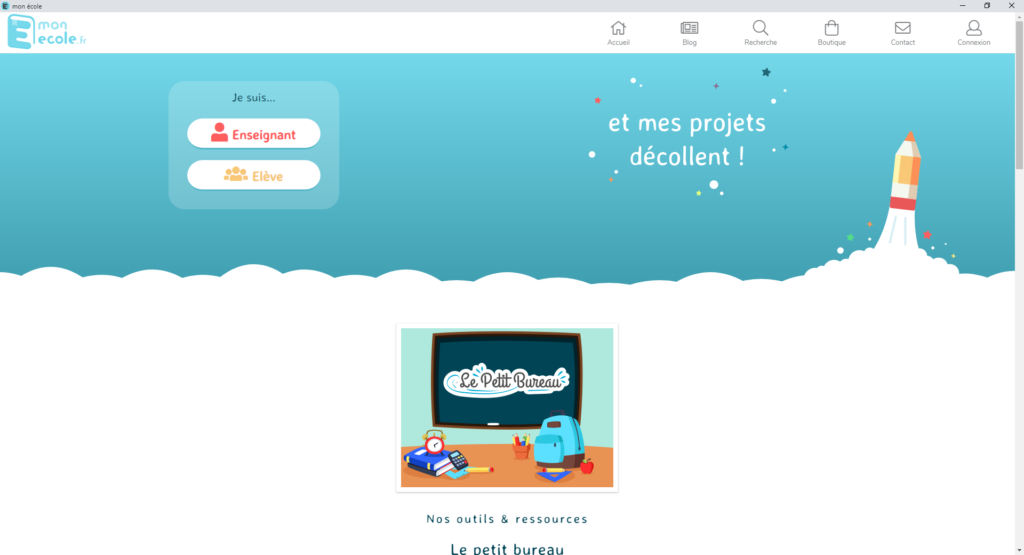
Mon dernier conseil pour Le Petit Bureau, connectez-vous la première fois en utilisant le compte de la classe et cliquez sur « enregistrer » pour sauvegarder le mot de passe. Ainsi les élèves cliqueront sur le raccourci et seront directement connectés au compte classe : plus qu’à choisir son prénom dans la liste.
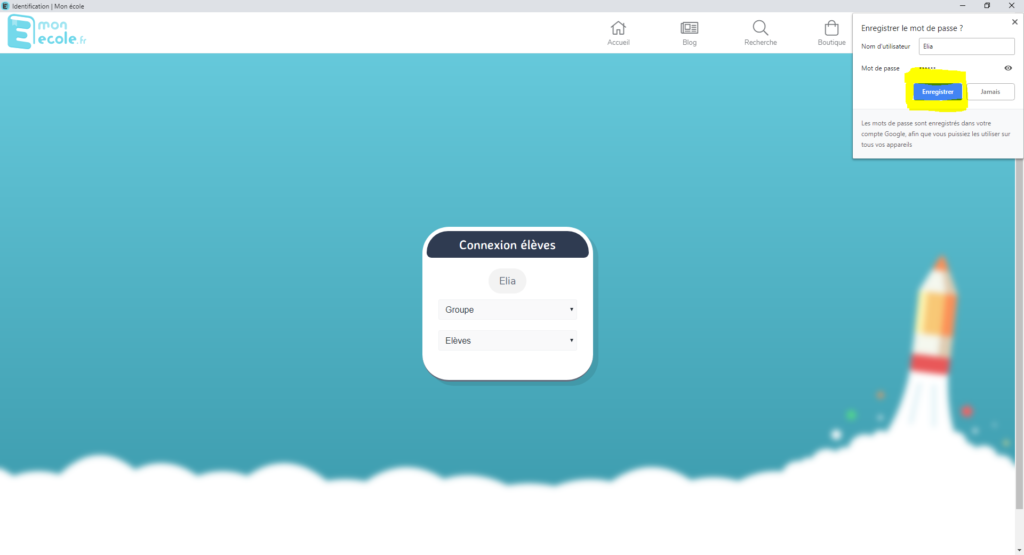

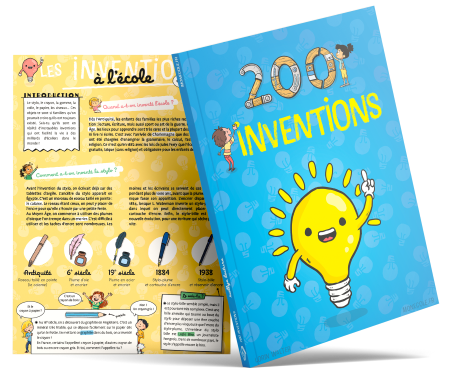
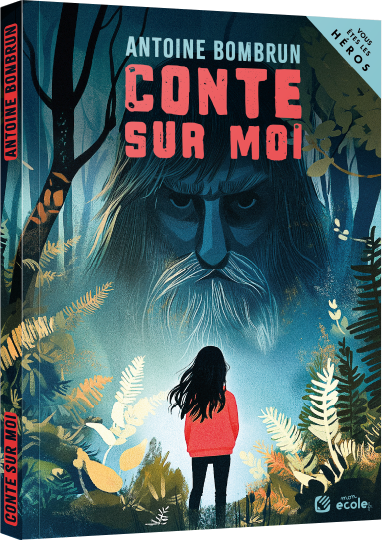
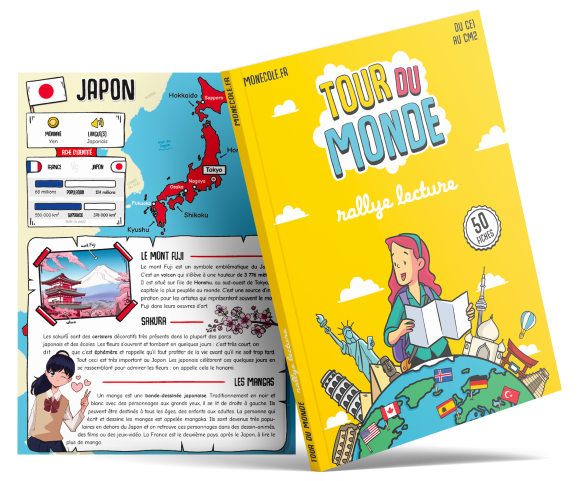
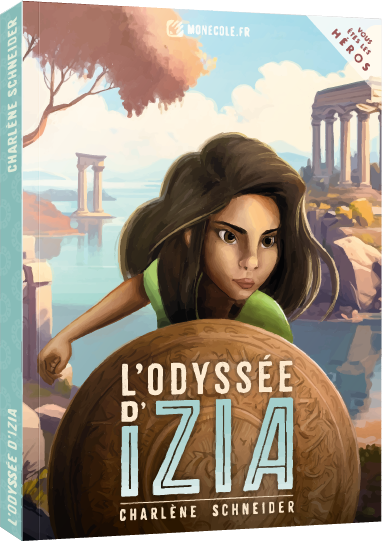
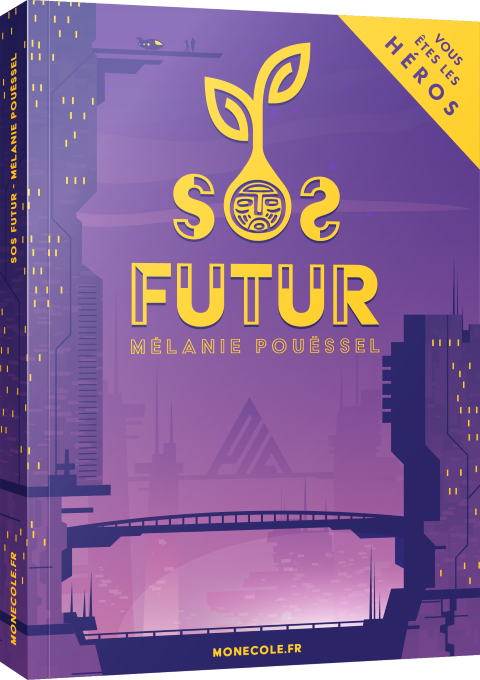
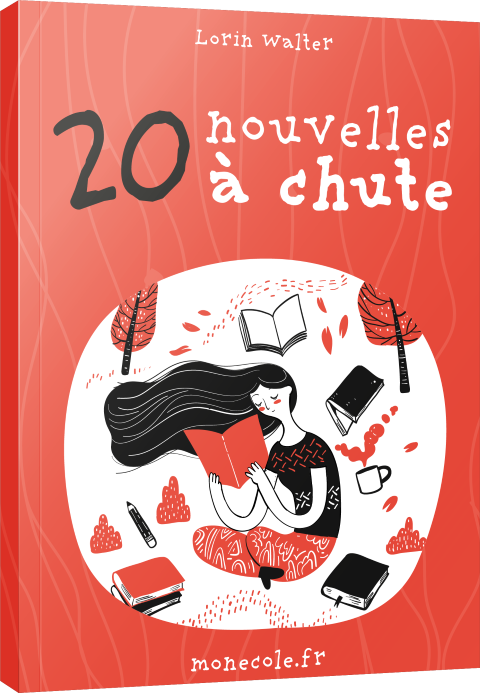

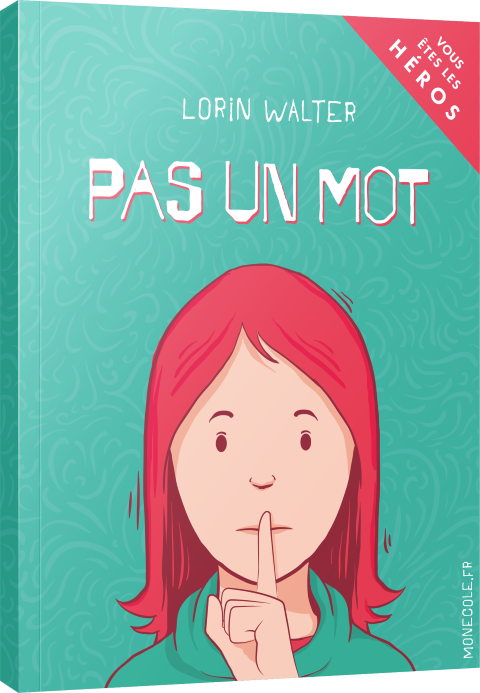
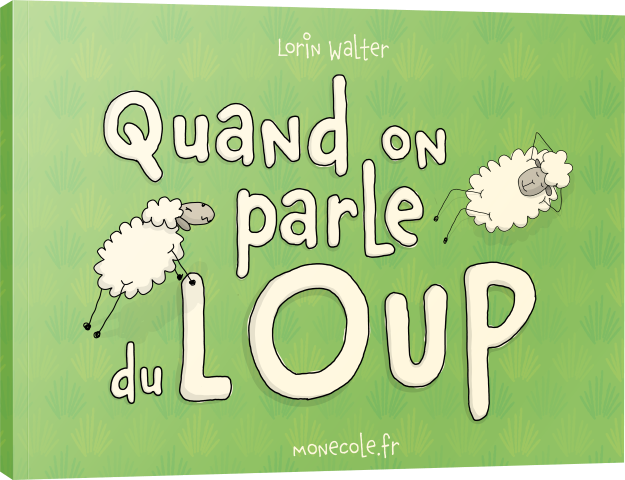
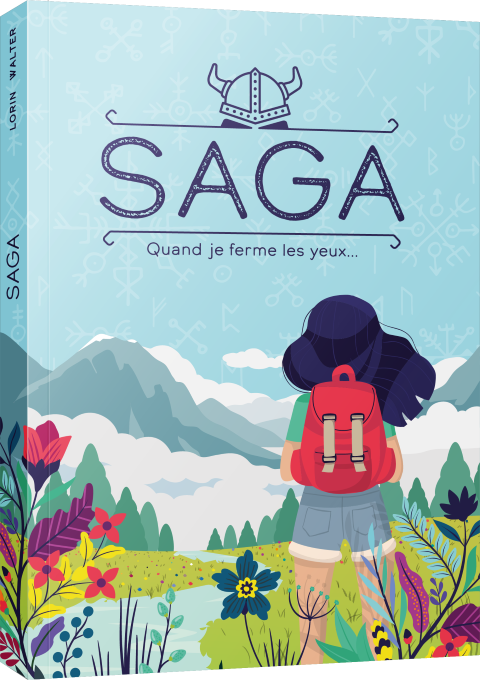


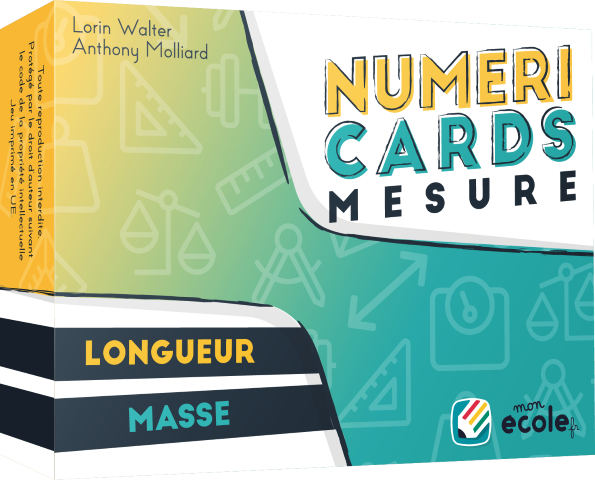










Comment faites vous pour avoir un navigateur épuré de toute barre d’adresse, de favoris etc.. ?Merci
Comment dire… c’est pour répondre à cette question que j’ai fait ce tutoriel, je ne saurais vous expliquer mieux en quelques mots ici.
Bonjour, merci pour votre réponse mais je crois que vous n’avez pas bien compris ma question. J’ai suivi votre tuto (très bien fait par ailleurs) et tout fonctionne parfaitement en effet, excepté que je ne parviens pas, après avoir cliquer sur le raccourci créé a obtenir un fenêtre de navigateur (Chrome) sécurisé (sans barre d’adresse, favoris, menu…). Après quelques recherches, ce genre de paramétrage est plus technique. Il peut se faire par un administrateur dans les paramètres de configuration de Chrome pour un groupe d’utilisateurs précis (ou tous mais alors tout le monde est coincé). Voici la page du support de Chrome qui indique la marche à suivre.
https://support.google.com/chrome/a/answer/2657289?hl=fr
Bonne journée
Ou alors il y a beaucoup plus simple… Lorsqu’on créé un raccourci, il ne faut pas oublier de cocher « Ouvrir dans une fenêtre » comme sur votre copie d’écran. Je n’avais pas vu cette subtilité. Désolée du dérangement !
Hihi, désolé, j’aurais peut-être dû le préciser. Chez moi, la case est cochée par défaut alors je n’ai pas jugé utile de le mentionner, mais je vais l’ajouter.
Bonjour, je trouve cette idée géniale et je me suis empressée de la tester mais j’ai un souci… Dans « plus d’outils » j’ai exactement les mêmes propositions que toi… sauf « créer un raccourci » ! Comment ça se fait ? 🙁
Ah peut-être que sur Mac cette option n’est pas disponible… J’essaierai demain sur l’ordinateur de l’école…
J’avoue que je ne sais pas comment ça fonctionne sur Mac. Côté rassurant, je pense qu’il n’y a pas beaucoup d’école qui ont une salle info avec des Mac pro 😉
Oui c’est sûr ! ^^
Bon je n’ai pas encore testé sur l’ordinateur de l’école donc je n’ai pas la réponse pour l’instant.
moi je mets l’adresse en page d’accueil dans la salle informatique sans enregistrer notre compte classe, car toute l’école l’utilise 😉
Hihi, c’est encore mieux, merci !
Salut
Merci pour ce tuto qui peut effectivement avoir son utilité.
Allez, je râle juste un peu sur la mention de chrome comme le navigateur à utiliser.
Outre le fait que depuis 2 ans, Firefox a bien rattrapé son retard sur ce sujet, la politique de google est plus que discutable. Encourager la concurrence et le logiciel libre me semble donc important, surtout en milieu scolaire 🙂
Bonne journée !